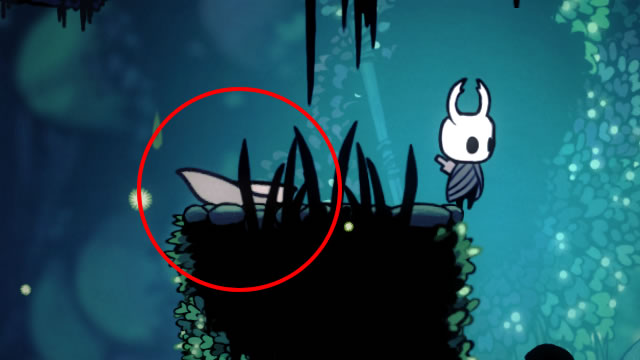対応していないゲームを、ボーダレスウインドウで遊べるようにしてくれるツールの紹介。そのダウンロード先と、使い方を解説する。
ディスプレイの最大解像度で遊びたい
ほとんどのゲームはウインドウ化できるけど、枠がついているときがある。この枠が結構じゃまで、ディスプレイの最大解像度でプレイできない。自分の環境だと2560×1080の解像度なんだけど、枠の分だけ大きくなってしまう。
すると、メインモニターからはみ出てしまって画面が一部隠れてしまう。仕方なく小さめの解像度でプレイするのだけど、かなり不満がたまる。
ボーダーレスウインドウは英語のゲームに必須
最大画面でプレイしたいならフルスクリーンでやればいいと思わないか?
でもね、英語のゲームをやるときは、分からない単語を調べながらプレイしている。デュアルディスプレイ環境で、メインモニターにはゲーム画面が写っていて、サブモニターには英語の辞書という布陣だ。このとき、フルスクリーンだと、ゲーム画面から辞書にウィンドウを切り替えるときに、ゲーム画面が最小化して見えなくなってしまうのだ。こうなってしまうと、英文を見ながら英単語をタイプできなくなり、とても都合が悪い。
ゲームによっては、標準でボーダレスウインドウ化ができるやつもあるけど、全部のゲームができるわけじゃない。今プレイしている「Hollow Knight」というインディーズゲームは、ウインドウ化はできるけど枠がついている。
前置きが長くなったけれど、つまりは「すべてのゲームが標準でボーダレスウインドウに対応してくれよ」ってことだ。でもそれは無理だろうから、強制的にボーダレスウインドウ化できるツール「Borderless Gaming」を使う。
どこで手に入る?
以下のURLからダウンロードする。無料だ。
https://github.com/Codeusa/Borderless-Gaming/releases
リンク先に行ったら、画面中ほどに以下のダウンロードリンクがあるので、クリックする。
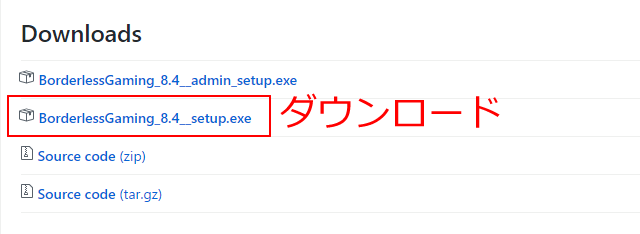
ダウンロードしたら、ダブルクリックでインストール開始。そのまま指示どおりに進めれば悩むこともなく完了する。
ツールの使い方
ツールを起動すると、小さめのウィンドウが立ち上がる。下の画像。
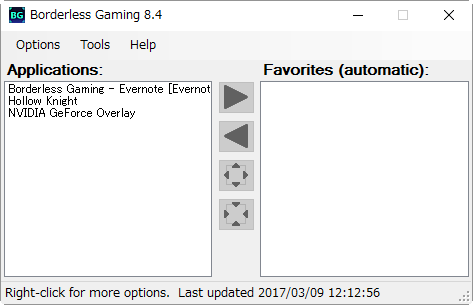
左の枠にあるのが、今開いているウィンドウの一覧。ゲーム以外もボーダレスにできる、あまり意味はないだろうけども。
一覧から、ゲームを選ぶ。今なら「Hollow Knight」をクリックして選択。
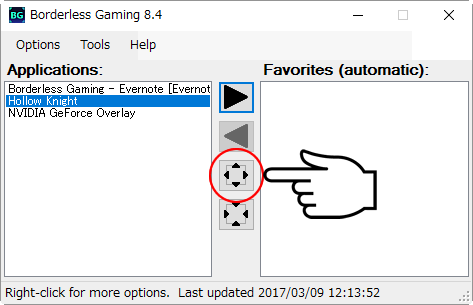
次に、上図の赤丸で囲んだボタンをクリックすれば、ボーダーレスウインドウになる。すぐ下のボタンは元に戻すボタン。
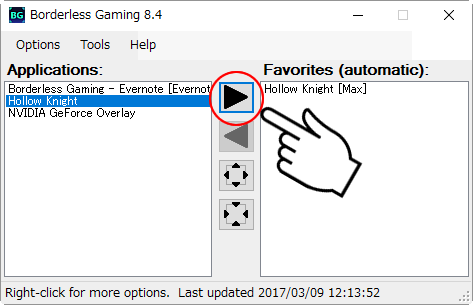
お気に入りにいれると、上記の操作を自動化できる。一覧からゲームを選んで三角を押せばいい。右の枠に入ればお気に入りになる。これで、ゲームをするときにツールを立ち上げるだけボーダーレスウインドウ化する。
ちなみにこのソフト、Steam では398円で売っている。開発者をサポートしたい人が買ってあげるといいだろう。
http://store.steampowered.com/app/388080/
注意すること
あらかじめ、ゲーム側の設定でウィンドウ化しておく。フルスクリーンの設定だとツールは効果がない。